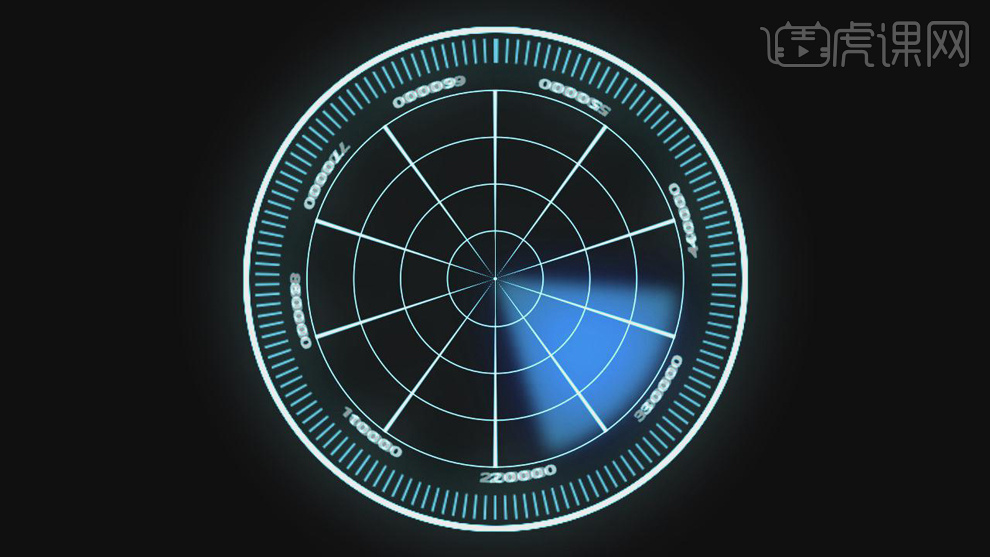怎样用AE对雷达进行扫描发布时间:暂无
1.打开软件AE,新建一个合成mian,在右键新建一个纯色层,命名为中间部分。

2.在【效果和预设】中搜索网格,拖动添加到纯色层。
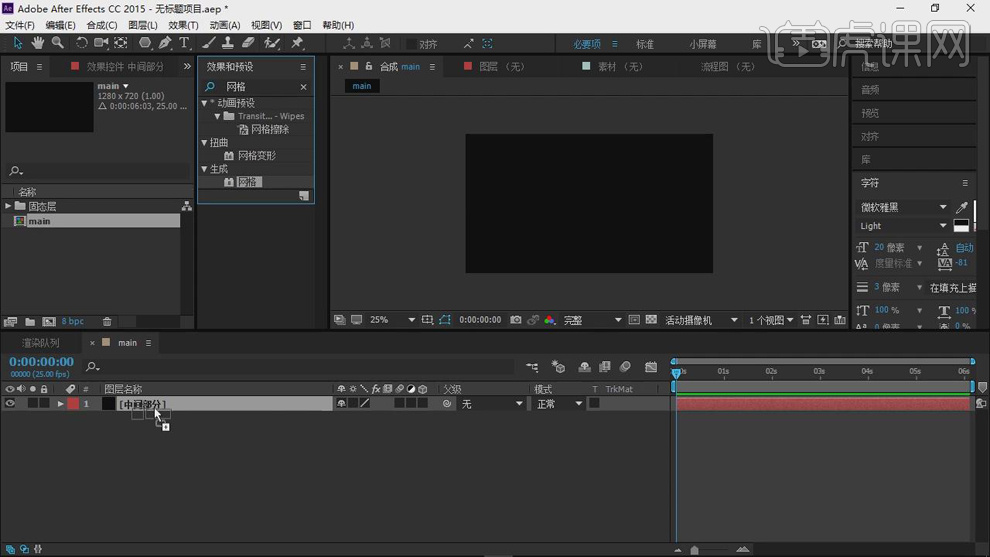
3.将【网格】-【大小依据】改为【宽度和高度滑块】,在【效果和预设】中搜索极坐标,也拖动添加到纯色层。

4.将【极坐标】-【插值】设为100%,将【转换类型】设为【矩形到极线】将【宽度】设为128,将【高度】设为178,这样就做出了雷达的效果。

5.按【S】键调出【缩放】属性,将缩放值设为68%。
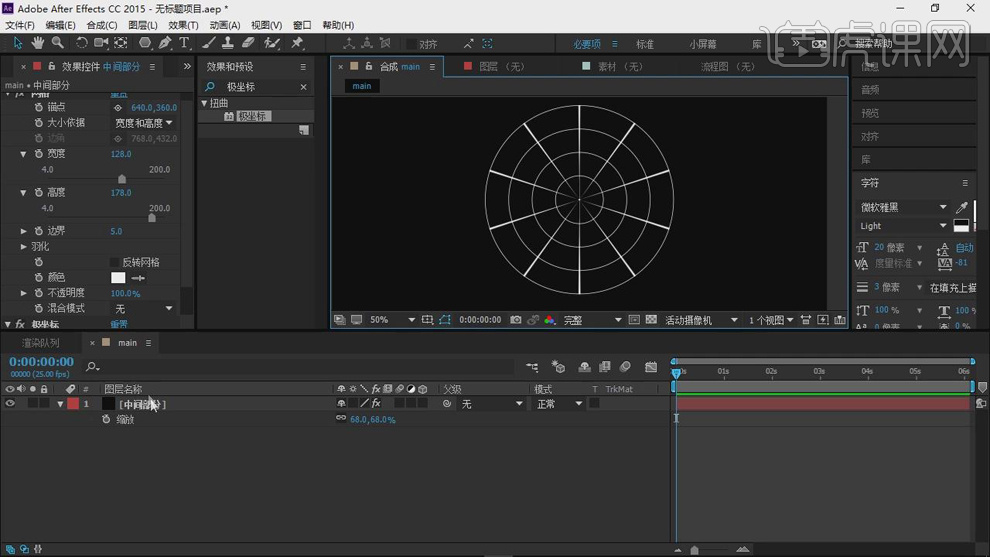
6.新建一个形状图层,点击工具栏上方的【添加】-【椭圆路径】,将【大小】放大到比雷达大一点在点击【添加】-【描边】,将描边设为白色,宽度设为15像素。
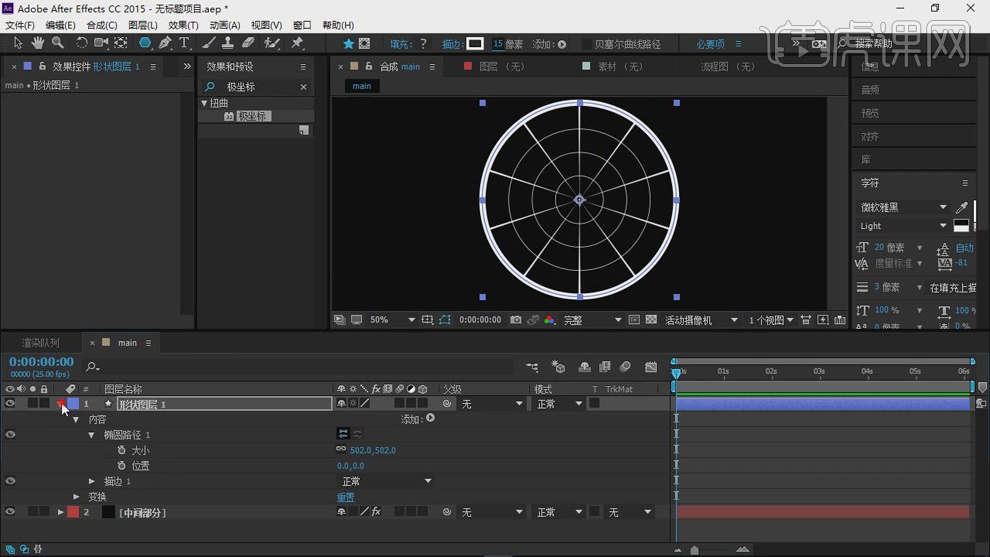
7.新建一个纯色层,命名为虚线,在【效果和预设】中搜索百叶窗,拖动添加到虚线层。
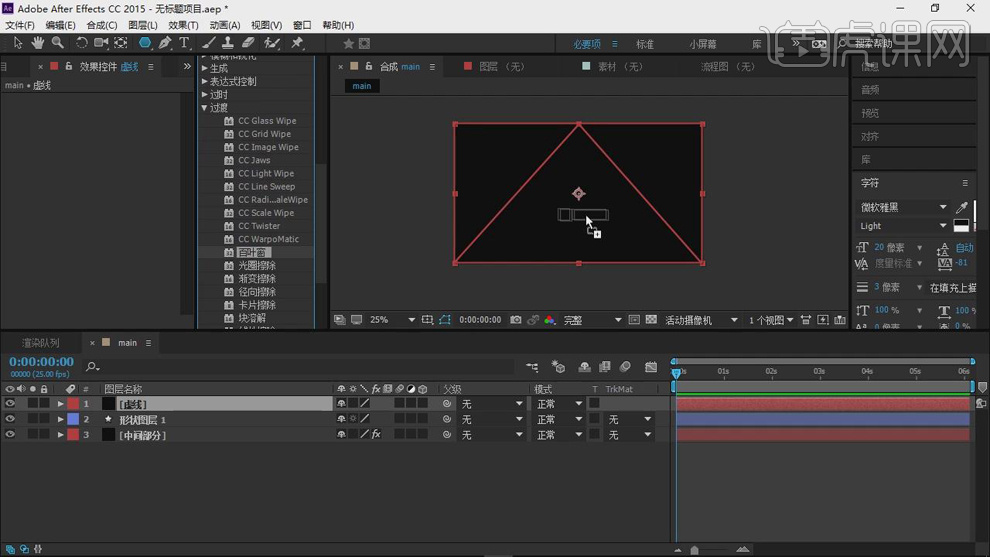
8.【Ctrl+Shift+Y】将虚线层的背景色改为白色。
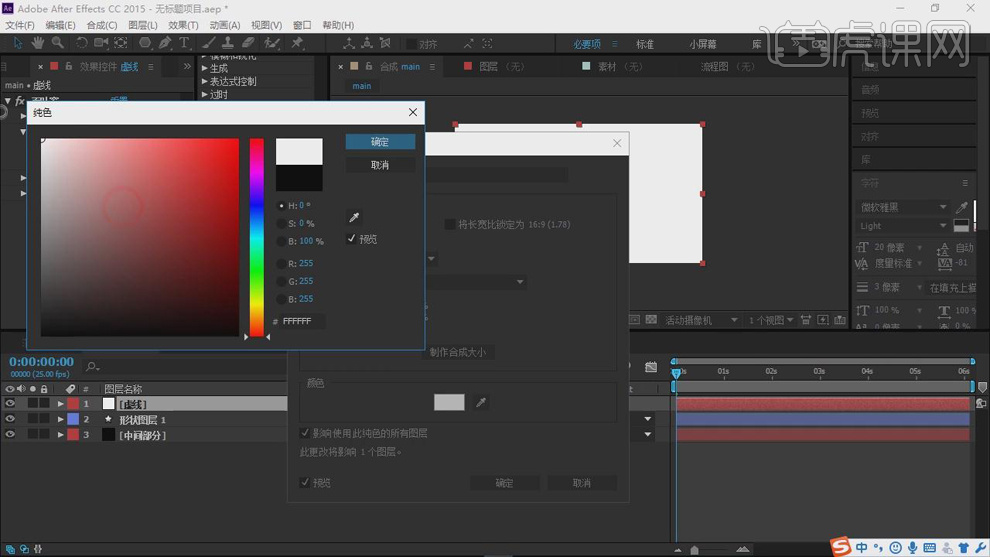
9.将【百叶窗】-【过渡完成】改为87%,在使用【矩形工具】绘制一个遮罩。
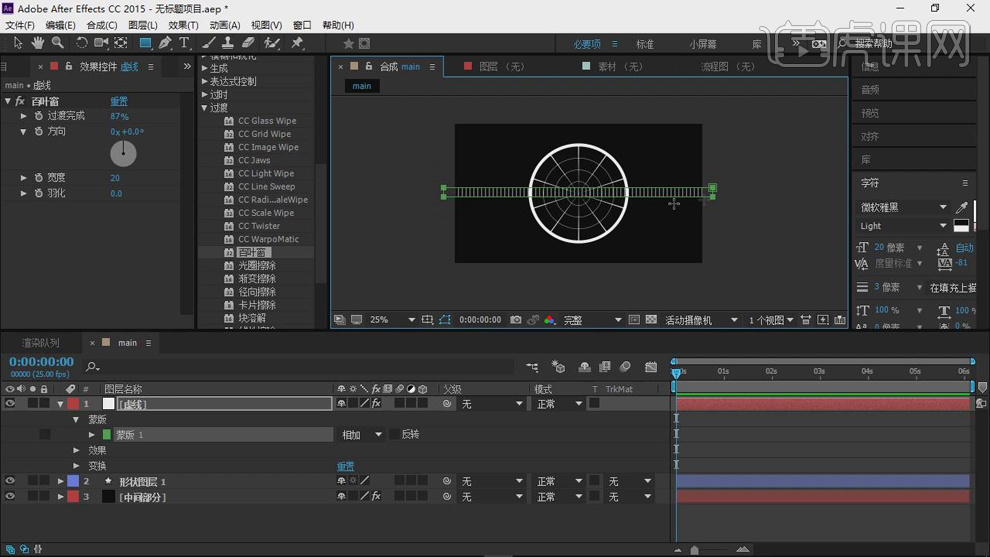
10.再【效果和预设】中搜索极坐标,拖动添加到虚线层。将【极坐标】-【插值】设为100%,将【转换类型】设为【矩形到极线】。
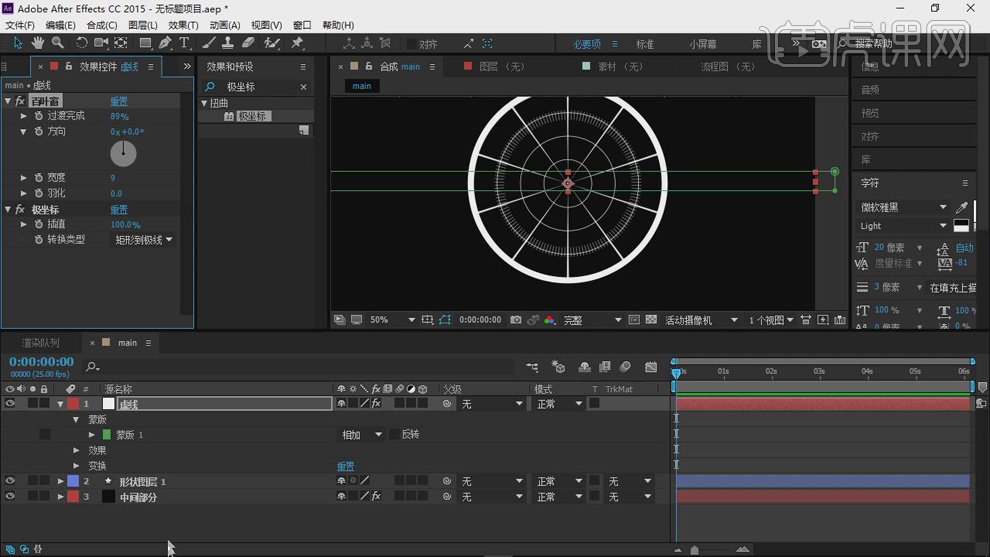
11.按【S】键调出【缩放】属性,将缩放值设为68%。
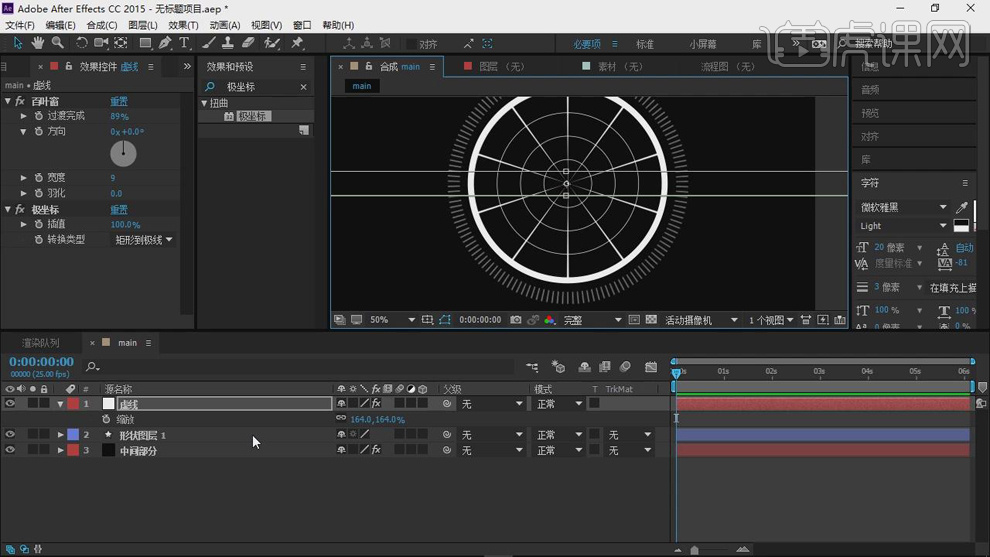
12.【Ctrl+D】复制一层虚线层,将复制层的【百叶窗】-【过渡完成】改为0%,将【缩放】值设为172%,将遮罩矩形压缩,虚线就会变得细一些。
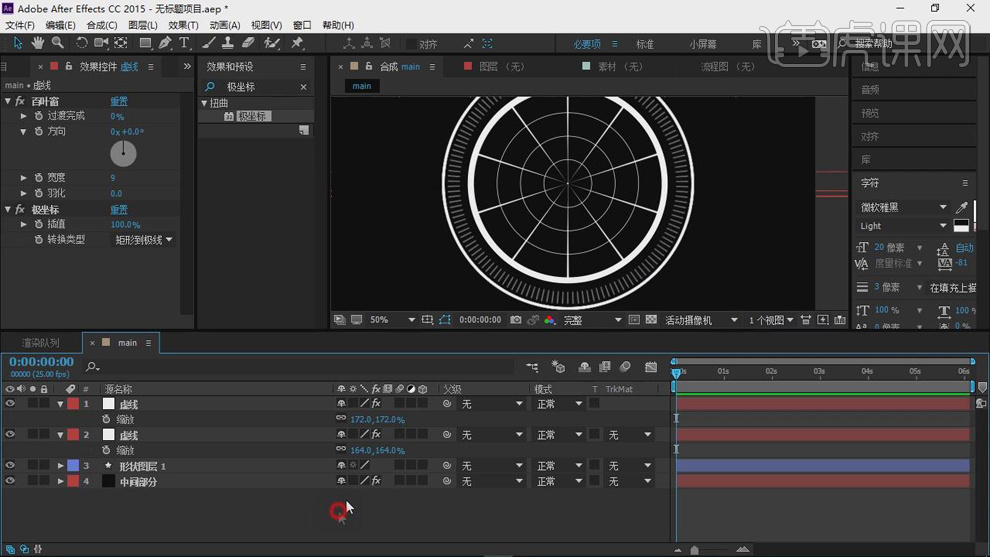
13.新建一个纯色层,命名为扫描,使用【椭圆工具】按住【Ctrl+Shift】绘制一个正圆,使用【中心点】按住【Y】键挪动中心点,在按【Ctrl】键使【中心点】吸附到圆的中心,点击【对齐】使图层对齐到合成的中心。
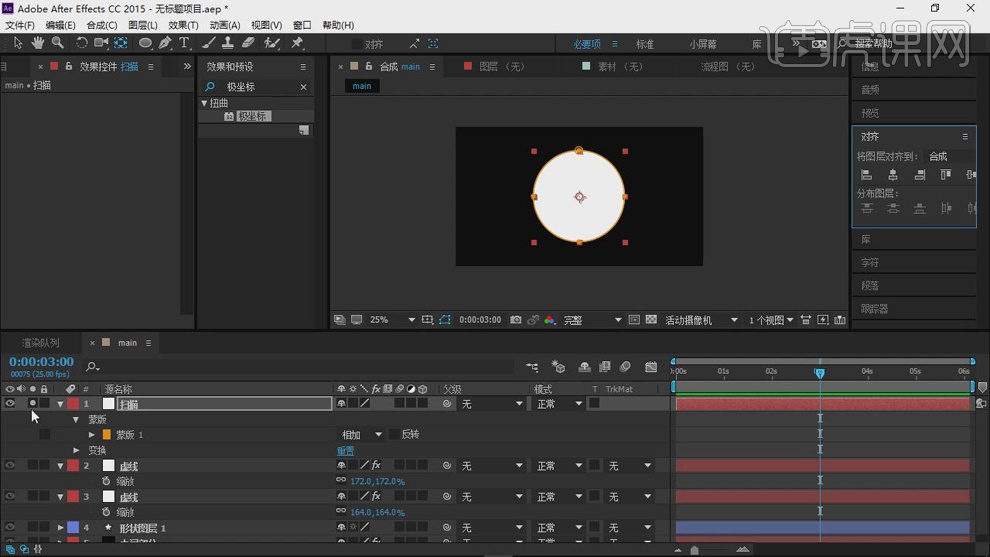
14.在【效果和预设】中搜索【径向擦除】的效果,然后拖动添加到扫描层,点击【A】键查看扫描图层的锚点,将【径向檫除】-【擦除中心】设为和【锚点】一致,这样他们的中心点就是同样的位置了,再将【过渡完成】设为81%。
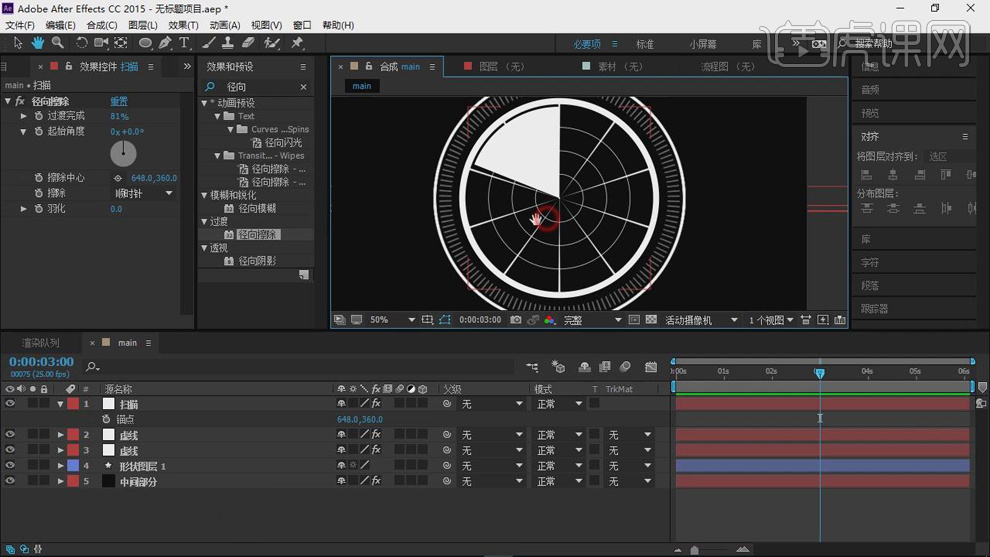
15.按【T】键调出扫描图层的【不透明度】设为48%,将【径向檫除】-【羽化】设为22。

16.按【F】键调出扫描层的【蒙版羽化】设为27.0。
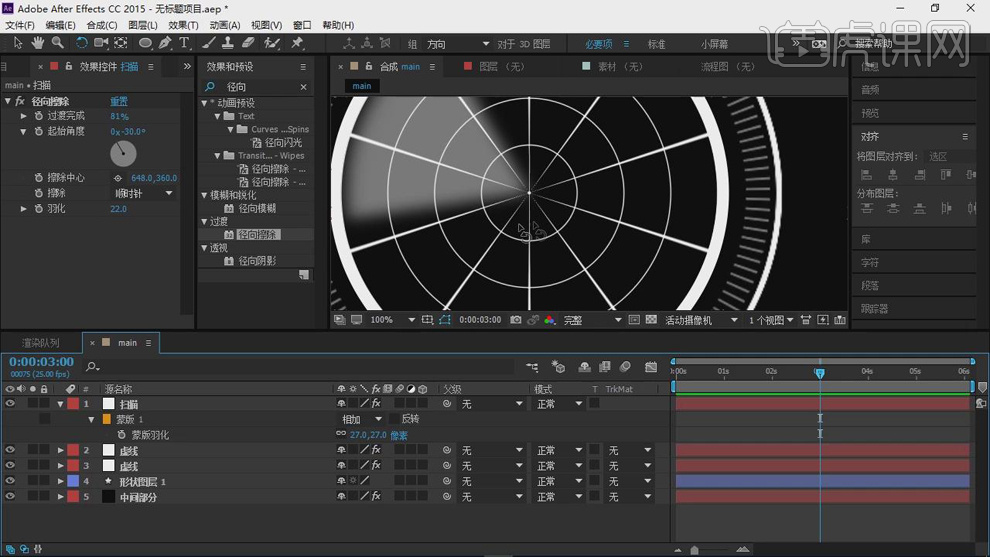
17.新建一个形状图层,点击工具栏【添加】-【多边星形】,将【多边星形路径】-【点】设为3,【添加】-【填充】颜色设为白色,将【多边星形路径】-【内径】设为11.0,【外径】设为22.0。
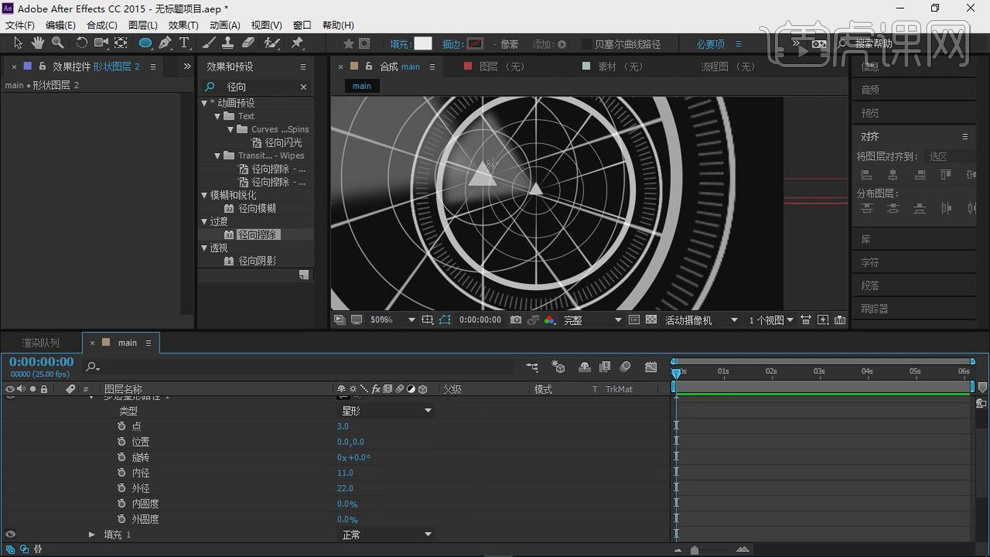
18.按【S】键调出【缩放】属性,将缩放值设为35%。
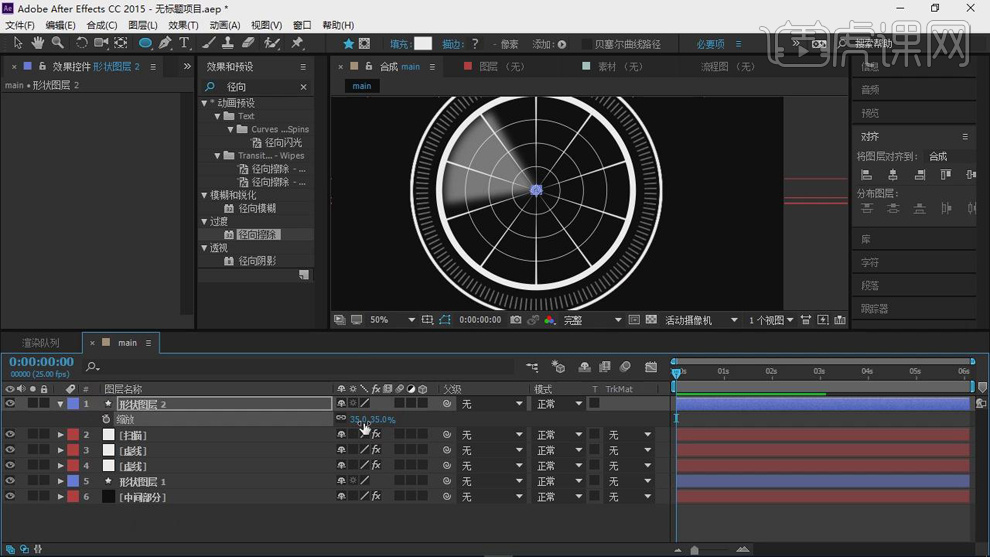
19.按【P】键调出位置属性,调整位置。【Ctrl+D】复制四层,【P】键调出位置属性,调整复制图层的位置。
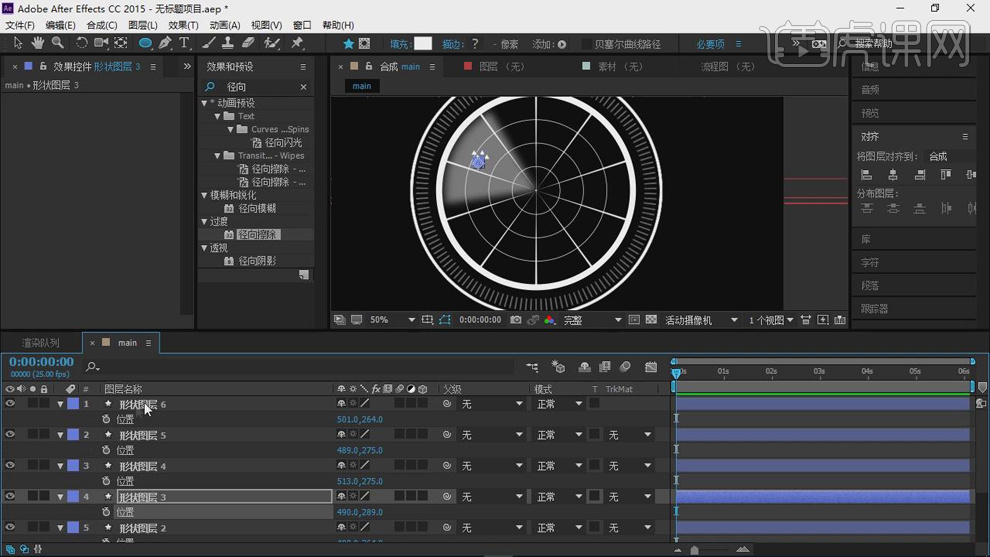
20.选中小三角的五个图层【Ctrl+Shift+C】创建预合成,命名为目标。
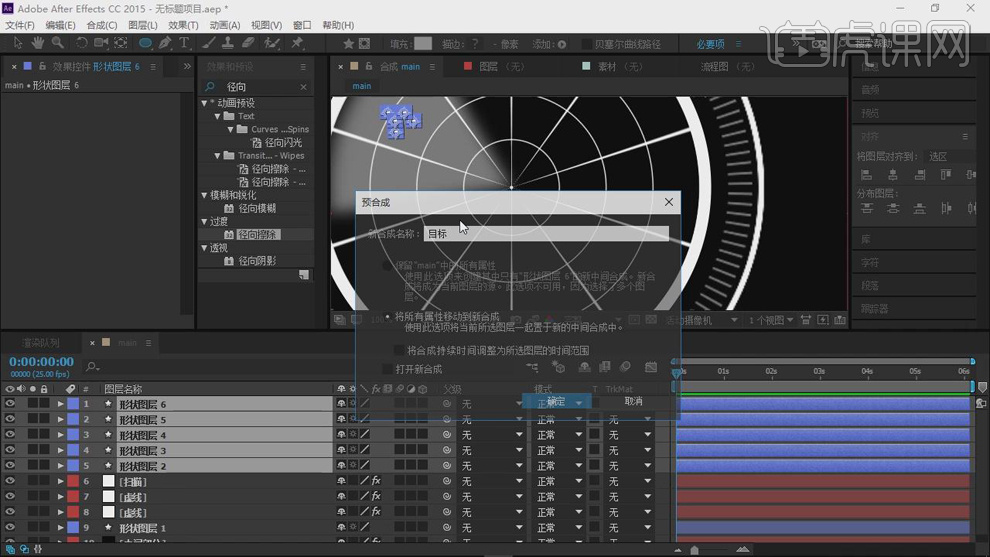
21.独立显示形状图层1,按【S】键调出缩放设为0打上关键帧,后移几帧再将【缩放】设为100%再打上关键帧,选中后面的关键帧【Shift+F9】缓动一下。
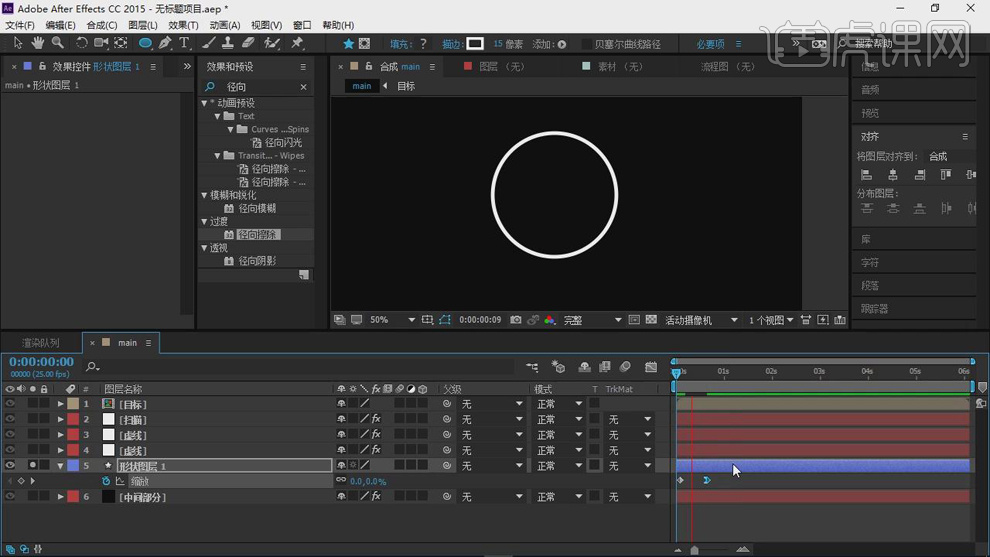
22.在【缩放】关键帧后移一点按【T】键调出【不透明度】属性设为100打上关键帧,在后移几帧将【不透明度】设为0再打上关键帧。
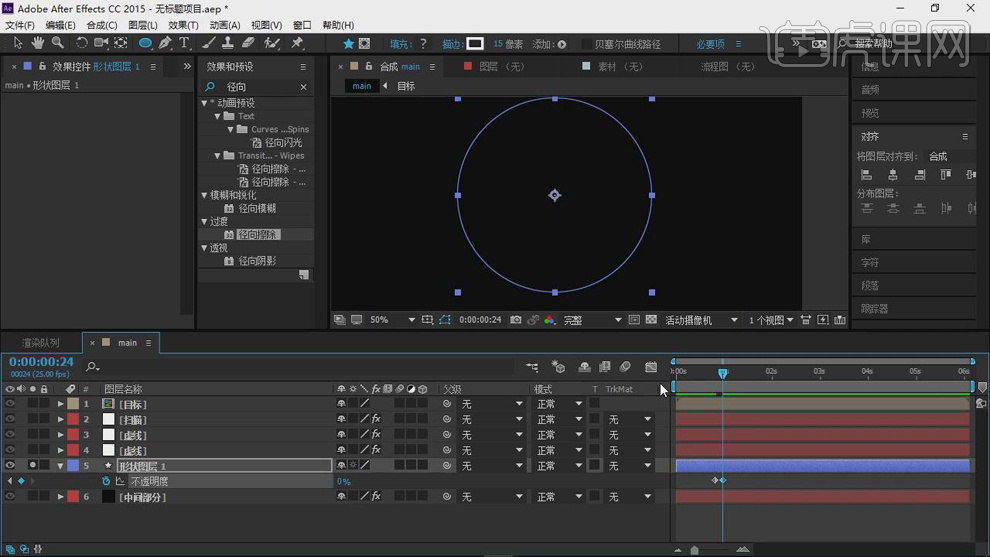
23.选中扫描层,按【T】键调出【不透明度】属性打上关键帧,前移几帧将【不透明度】设为0在打上关键帧。
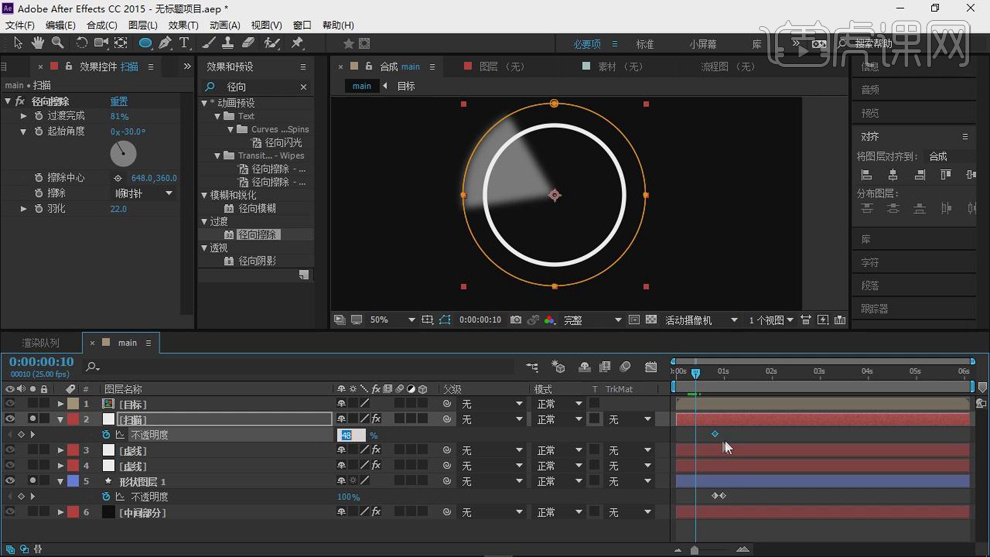
24.在按【R】键调出旋转属性,在一开始打上关键帧,在最后将【旋转】设为1x再打上关键帧。
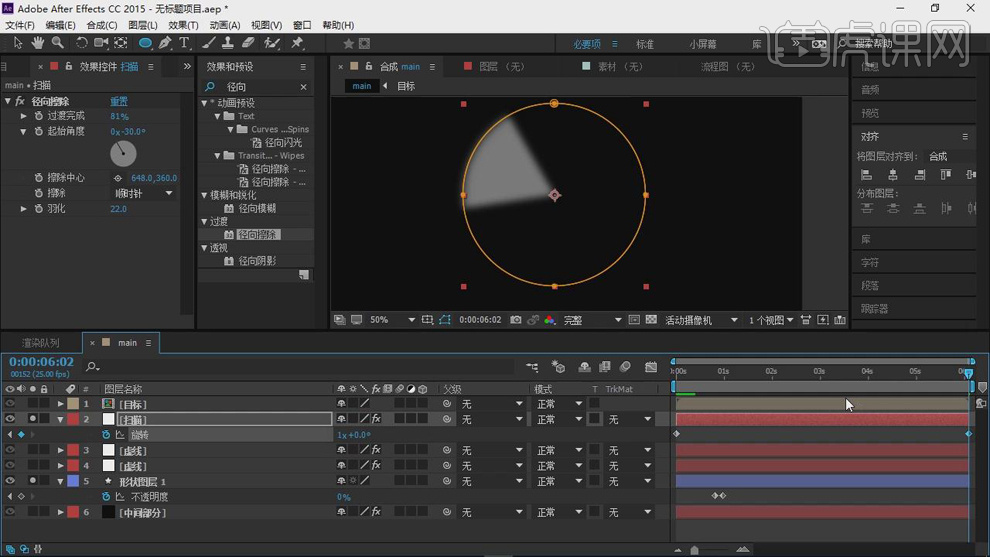
25.打开虚线成的独显,给【不透明度】设为0打上关键帧,后移几帧设为100再打上关键帧。
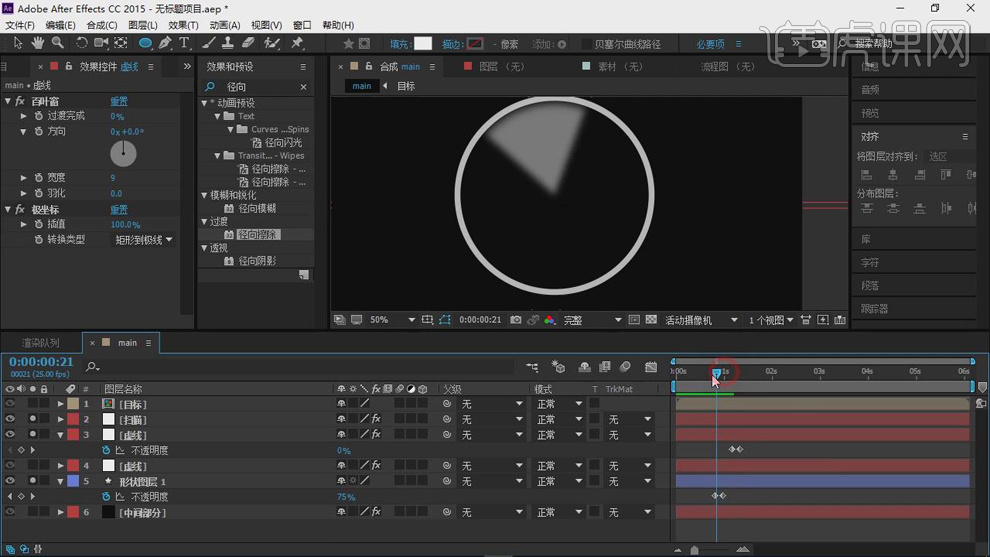
26.给中间部分层的【不透明度】设为0打上关键帧,按【Page Down】下一帧将不透明度增加,两帧增加不透明度,一帧减小不透明度,多添加几个关键帧。
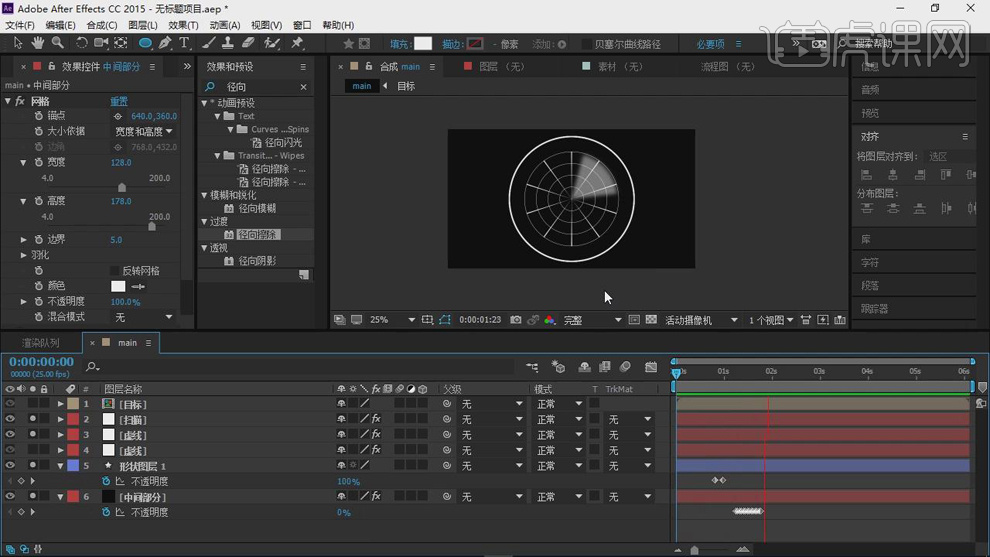
27.将上面层的虚线命名为实线,再将虚线层的【缩放】打上关键帧,前移几帧将【缩放】设为0在打上关键帧,选中后面的关键帧【Shift+F9】缓动一下。
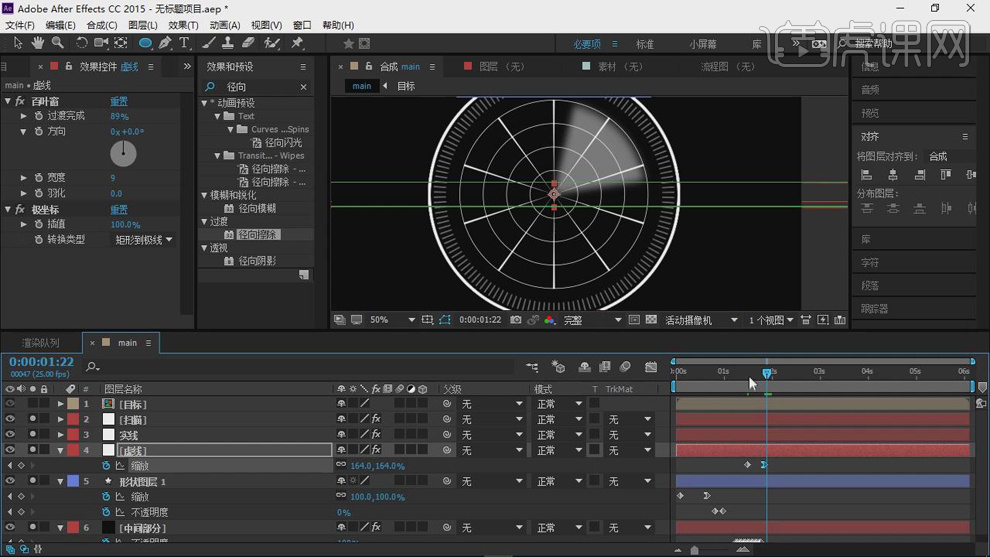
28.【Ctrl+N】新建一个合成,命名为数字。使用【文字工具】输入10000,【Ctrl+D】复制七层。按【P】键调出位置,对每层的位置进行调整。
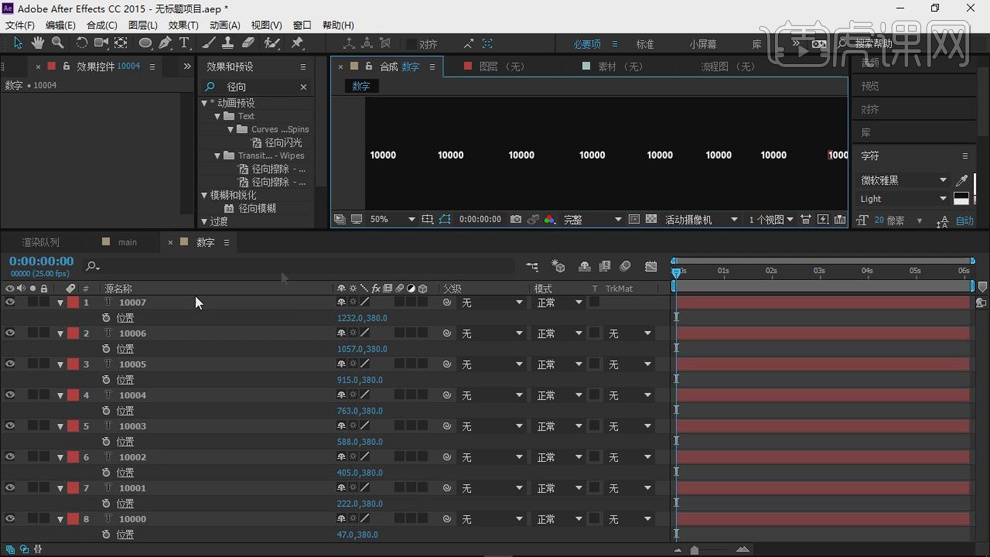
29.改变每层的数值变成20000,30000,40000,50000,60000,70000,80000。
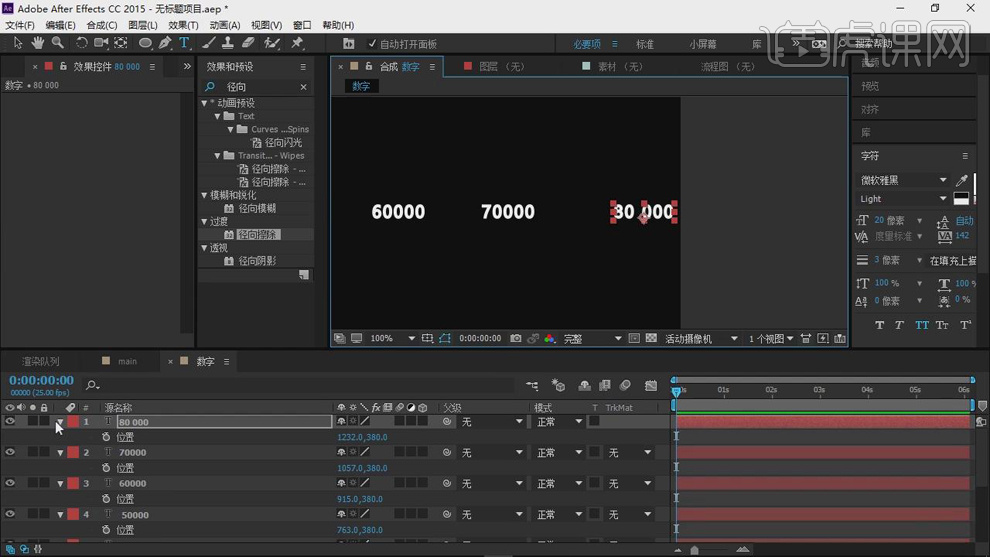
30.将数字合成直接拖入总合成中,在【效果和预设】中搜索【极坐标】拖动添加到数字层,将【极坐标】-【插值】设为100%,【转换类型】设为矩形到极线。
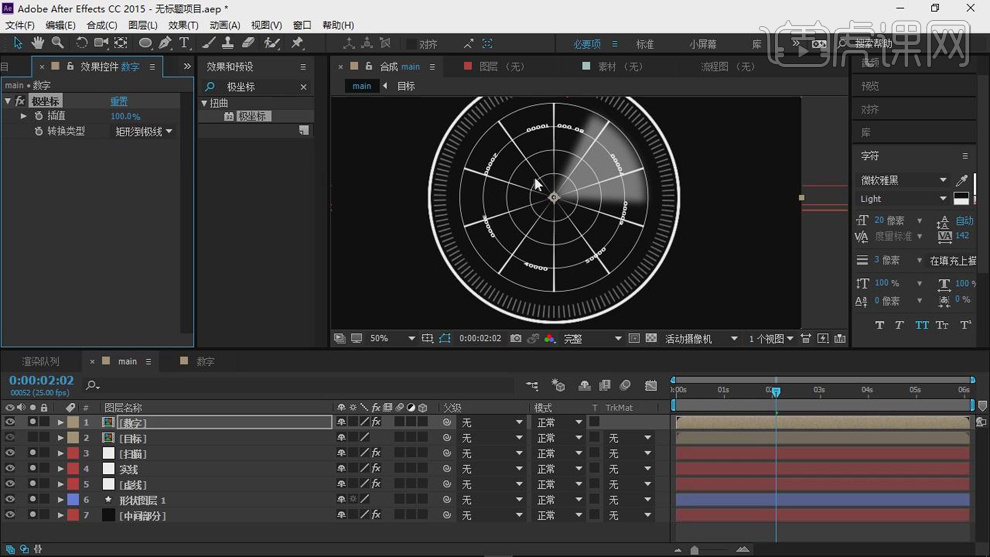
31.给数字成的【缩放】值放大。
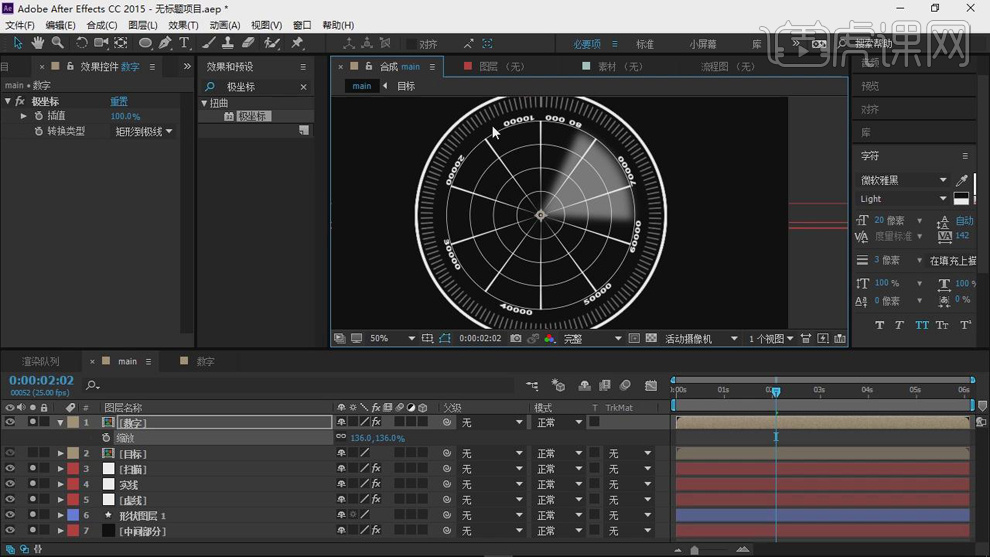
32.回到数字合成中调整数字间的距离。
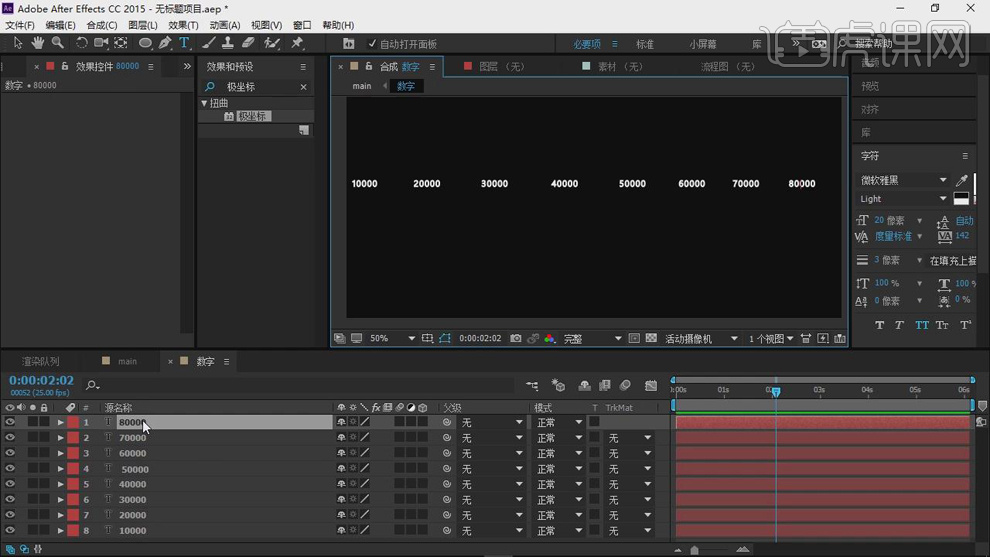
33.复制虚线层【缩放】的两个关键帧,粘贴在数字层的【缩放】上,将第二个关键帧缩放值改为139%。
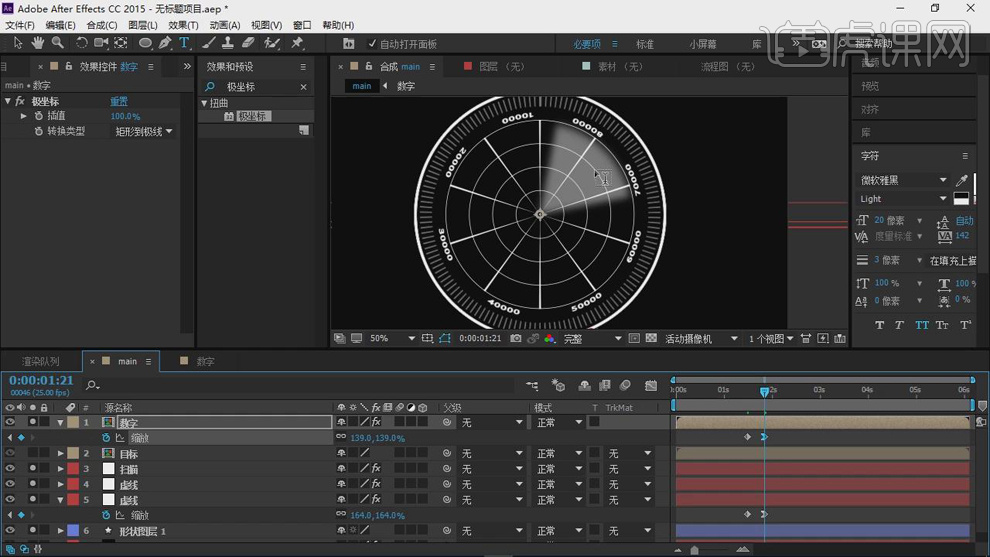
34.在按【R】键调出旋转属性,在一开始打上关键帧,在最后将【旋转】设为1.2x再打上关键帧。
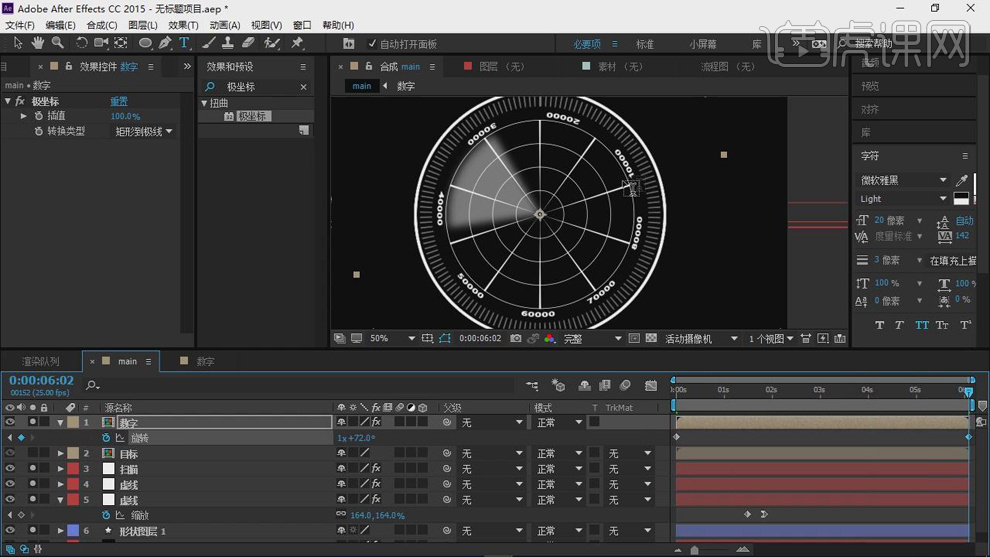
35.给目标层在0帧给【不透明度】设为0打上关键帧,按【Page Down】下一帧将不透明度增加,两帧增加不透明度,一帧减小不透明度,多添加几个关键帧,最后一帧设为【不透明度】设为100%。
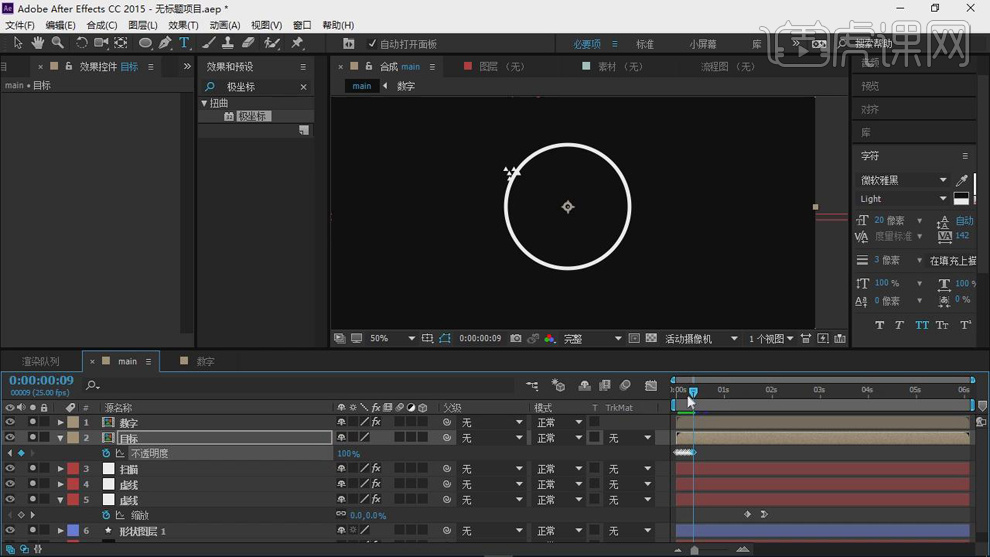
36.隔几帧【不透明度】设为100%再打上关键帧,按【Page Down】下一帧将不透明度增加,一帧增加不透明度,一帧减小不透明度,多添加几个关键帧,最后一帧设为【不透明度】设为0%。
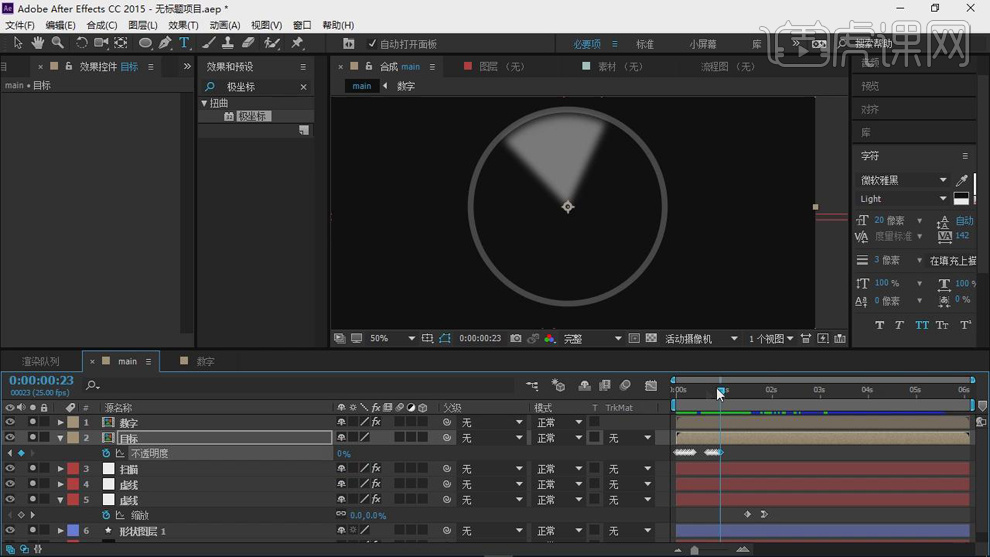
37.挪动目标图层的位置,再将【不透明度】的显示轴后移。
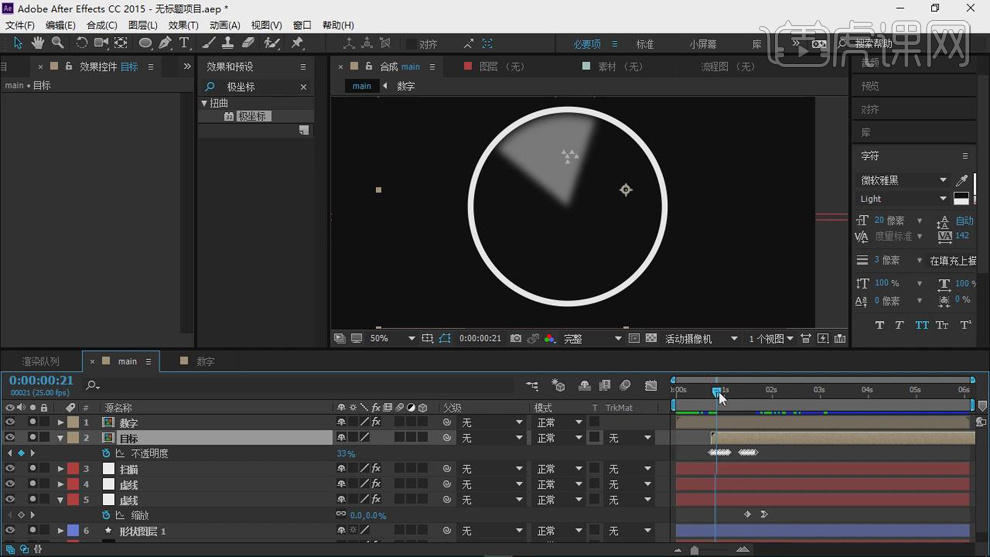
38.【Ctrl+D】复制一层目标层,将复制层的位置挪到雷达的右下方,再将显示轴后移。
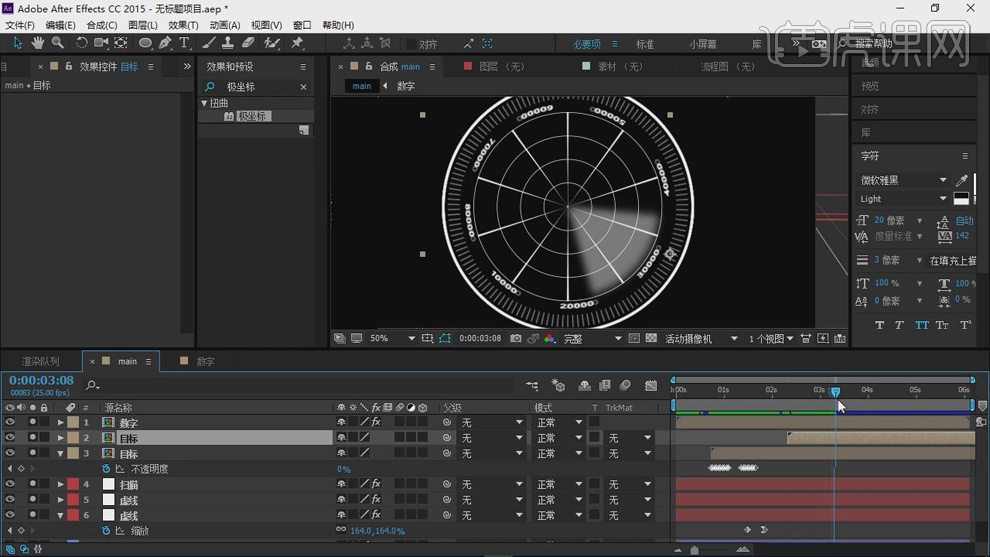
39.【Ctrl+D】再复制一层目标层,将复制层的位置挪到雷达的左边,再将显示轴后移。
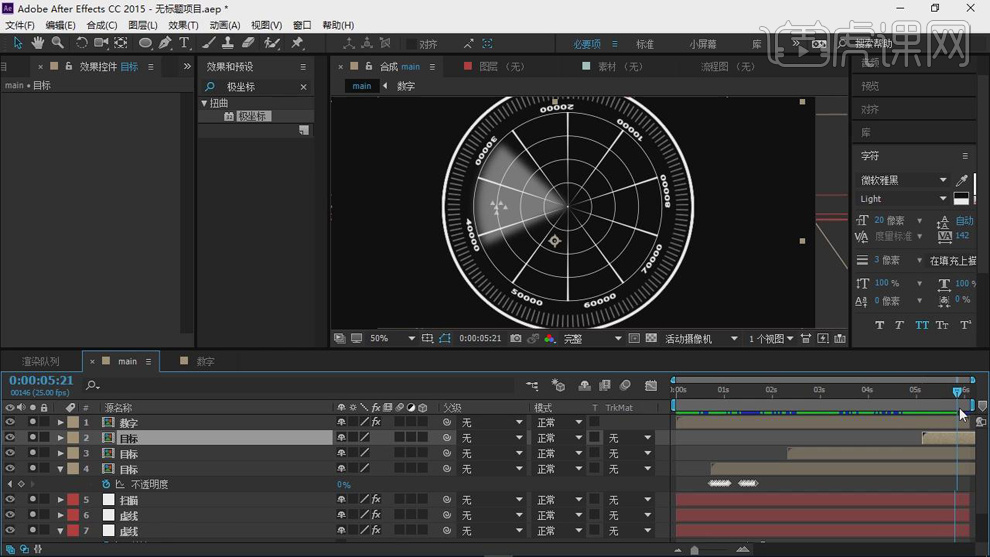
40.【Ctrl+Y】建立一个纯色图层,命名为bg。再将图层挪到最下面。选中所有图层【Ctrl+Shift+C】创建预合成,命名为调色。
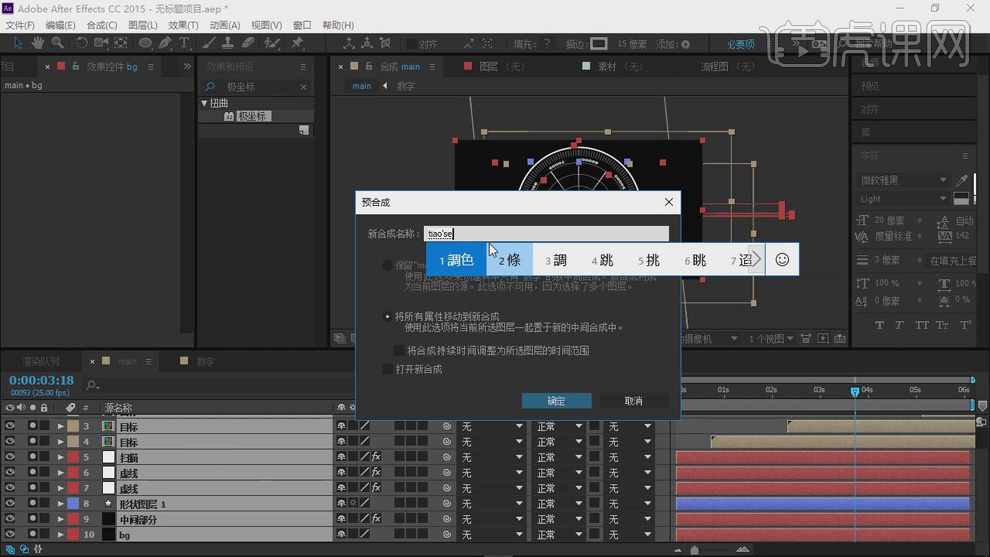
41.在【效果和预设】中搜索【曲线】,拖动添加到图层上,调整曲线值。
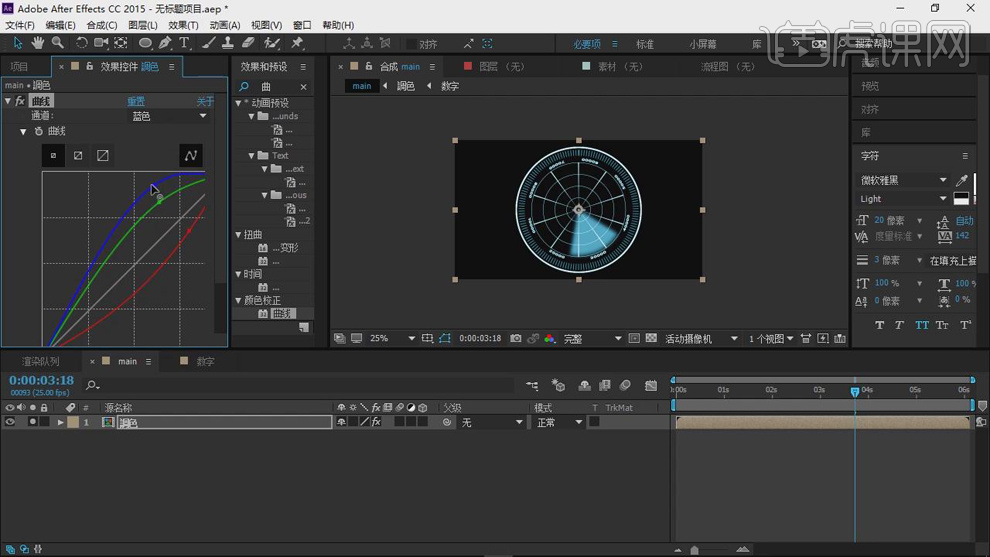
42.在【效果和预设】中搜索【发光】,拖动到曲线的下面,将【发光半径】103,【发光强度】0.7,【发光阈值】设为41.2%。
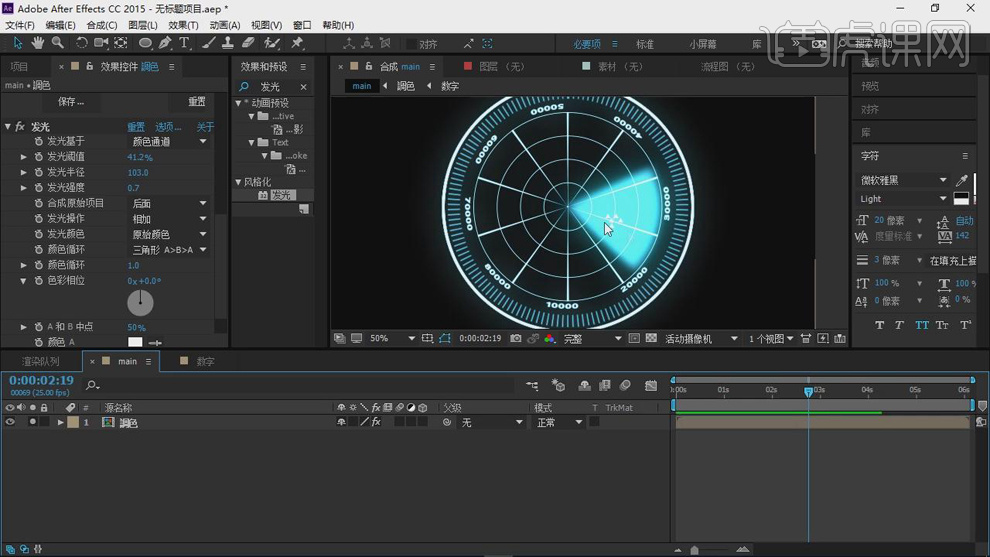
43.双击进入调色层将扫描图层的【不透明度】的第二个关键帧不透明度改为24%,选中后面的关键帧【Shift+F9】缓动一下。
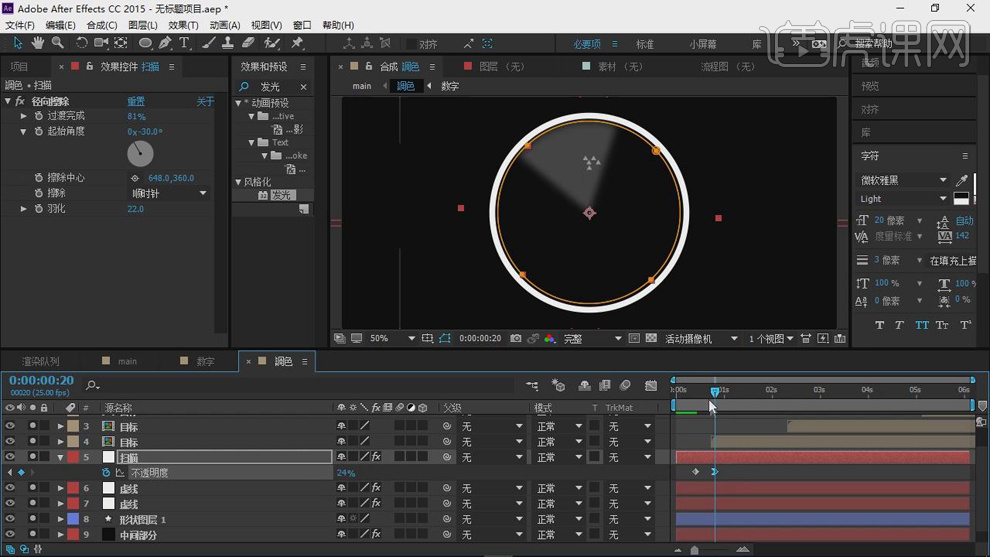
44.最终效果如图所示。